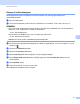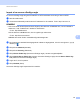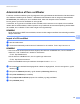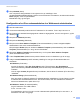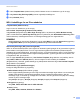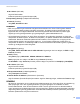Network User's Guide
Table Of Contents
- Netværksbrugsanvisning
- Indholdsfortegnelse
- 1 Introduktion
- 2 Ændring af netværksindstillinger
- 3 Konfiguration af maskinen til et trådløst netværk (ADS-2800W/ADS-3600W)
- Oversigt
- Kontroller dit netværksmiljø
- Konfiguration
- Konfiguration i adhoc-tilstand
- Konfigurer maskinen til et trådløst netværk vha. konfigurationsguiden til maskinens kontrolpanel
- Brug Wi-Fi Direct®
- Scan fra din mobile enhed vha. Wi-Fi Direct®
- Konfigurer dit Wi-Fi Direct®-netværk
- Oversigt over konfiguration af Wi-Fi Direct®-netværk
- Konfigurer dit Wi-Fi Direct®-netværk vha. metoden med et enkelt tryk
- Konfigurer dit Wi-Fi Direct®-netværk vha. metoden med et enkelt tryk for Wi-Fi Protected Setup™ (WPS)
- Konfigurer dit Wi-Fi Direct®-netværk vha. PIN-metoden
- Konfigurer dit Wi-Fi Direct®-netværk vha. PIN-metoden for Wi-Fi Protected Setup™ (WPS)
- Konfigurer dit Wi-Fi Direct®-netværk manuelt
- 4 Webbaseret administration
- Oversigt
- Konfiguration af maskinindstillingerne
- Indstilling af en logonadgangskode
- Brug af LDAP-godkendelse
- Begræns brugere
- Synkronisering med SNTP-serveren
- Ændring af konfiguration af Scan til FTP
- Ændring af konfiguration af Scan til SFTP
- Ændring af konfigurationen af Scan til netværk (Windows®)
- Ændring af konfigurationen af Scan til SharePoint (Windows®)
- Konfiguration af avancerede indstillinger for TCP/IP
- Adressebogsimport/-eksport (ADS-2800W/ADS-3600W)
- 5 Scan til e-mailserver (ADS-2800W/ADS-3600W)
- 6 Sikkerhedsfunktioner
- Oversigt
- Sikker afsendelse af en e-mail (ADS-2800W/ADS-3600W)
- Sikkerhedsindstillinger for SFTP
- Administration af flere certifikater
- Sikker administration af din netværksmaskine vha. IPsec
- Introduktion til IPsec
- Konfiguration af IPsec vha. Webbaseret administration
- Konfiguration af en IPsec-adresseskabelon vha. Webbaseret administration
- Konfiguration af en IPsec-skabelon vha. Webbaseret administration
- IKEv1-indstillinger for en IPsec-skabelon
- IKEv2-indstillinger for en IPsec-skabelon
- Manuelle indstillinger for en IPsec-skabelon
- Begrænsning af scanningsfunktioner fra eksterne enheder
- Sikker funktionslås 3.0 (ADS-2800W/ADS-3600W)
- Firmware Update (Opdatering af firmware)
- 7 Fejlfinding
- 8 Yderligere netværksindstillinger (for Windows®)
- A Appendiks
- B Stikordsregister
Sikkerhedsfunktioner
69
6
Administration af flere certifikater 6
Funktionen med flere certifikater giver dig mulighed for at bruge Webbaseret administration til at administrere
alle certifikater installeret på din maskine. I Webbaseret administration skal du navigere til skærmbilledet
CA Certificate (CA-certifikat) for at se certifikatindhold, slette eller eksportere dine certifikater.
Du kan gemme op til tre CA-certifikater for at bruge SSL.
Vi anbefaler, at du gemmer et certifikat mindre end tilladt, så du reserverer en tom plads, hvis et certifikat
udløber. Når et certifikat udløber, skal du importere et nyt certifikat til den reserverede plads og derefter slette
det certifikat, der er udløbet. På den måde undgår du konfigurationsfejl.
BEMÆRK!
Når du bruger SSL til SMTP-kommunikation, behøver du ikke vælge et certifikat. Det nødvendige certifikat
vælges automatisk.
Import af et CA-certifikat 6
1 Start din webbrowser.
2 I browserens adresselinje skal du skrive IP-adressen for din maskine. F.eks.: http://192.168.1.2.
BEMÆRK!
• Hvis du anvender et DNS (Domain Name System) eller aktiverer et NetBIOS-navn, kan du indtaste et
andet navn, f.eks. ”DeltScanner” i stedet for IP-adressen.
• F.eks.: http://DeltScanner/
Hvis du aktiverer et NetBIOS-navn, kan du også bruge nodenavnet.
• F.eks.: http://brwxxxxxxxxxxxx/
Du kan finde NetBIOS-navnet på maskinens kontrolpanel under Nodenavn.
3 Der kræves som standard ikke adgangskode. Indtast en adgangskode, hvis du har angivet en, og klik
derefter på .
4 Klik på fanen Network (Netværk), og klik derefter på Security (Sikkerhed).
5 Klik på CA Certificate (CA-certifikat).
6 Klik på Import CA Certificate (Importer CA-certifikat), og vælg certifikatet.
7 Klik på Submit (Send).